

By Vernon Roderick, Last Update: June 1, 2020
Mozilla Firefox ist einer der beliebtesten Browser weltweit. Obwohl Google Chrome und andere Browser übernommen haben, ist die Entwicklung noch nicht abgeschlossen und es werden noch Aktualisierungen vorgenommen.
Insofern kann man sagen, dass Firefox immer noch zusammen mit den anderen Konkurrenten im Rennen läuft. Es gibt jedoch auch Fehler, die in Firefox auftreten, genau wie bei anderen Browsern. Einer der häufigsten Fehler ist, wann Firefox bestimmte Webseiten werden nicht geöffnet.
Glücklicherweise bietet Firefox viele Lösungen für dieses Problem. Aber bevor wir darauf eingehen, wollen wir zunächst herausfinden, was Ihr Problem wirklich ist, damit es einfacher zu beheben ist.
Teil 1: Möglichkeiten zur Behebung von Firefox Bestimmte Webseiten werden nicht geöffnetTeil 2: Fazit
Es gibt viele Möglichkeiten, wie Sie das Problem wann beheben können Firefox bestimmte Webseiten werden nicht geöffnet. Gleiches gilt jedoch für die Ursache des Problems. Glücklicherweise können Sie mit ein wenig Arbeit die Wurzel des zugrunde liegenden Problems eingrenzen. So können Sie Ihre Auswahl eingrenzen:
Wenn Sie diese Schritte ausführen, können Sie feststellen, wann das zugrunde liegende Problem vorliegt Firefox bestimmte Webseiten werden nicht geöffnet. Damit haben Sie verschiedene Optionen zur Auswahl. Lassen Sie uns zunächst die Lösungen diskutieren, wenn der Firefox-Browser der Schuldige ist.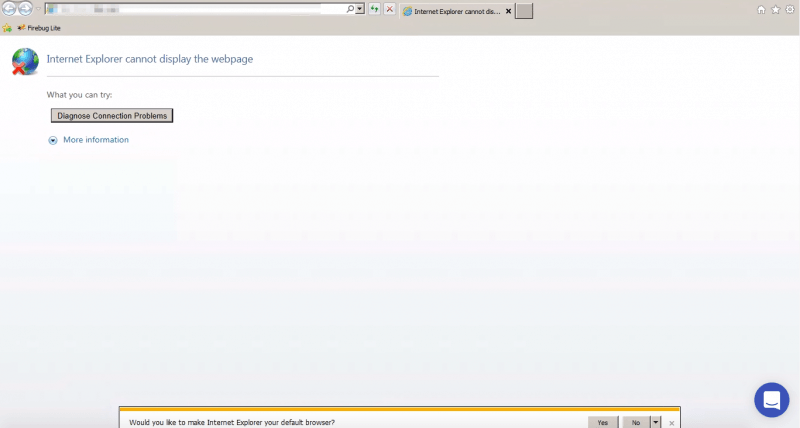
Wie Sie vielleicht bereits wissen, gibt es Fälle, in denen die Browserdaten Ihres Browsers Probleme mit seinen Funktionen verursachen. Wenn Sie diese Webseite zuvor verwenden konnten und dies erst jetzt nicht mehr können, besteht die Möglichkeit, dass dies der Fall war die Ursache Ihres Browserverlaufs.
Angenommen, dies ist der Fall, können Sie das Problem möglicherweise beheben Firefox bestimmte Webseiten werden nicht geöffnet indem Sie Ihren Browserverlauf löschen. So geht's:
Wenn das Löschen Ihres letzten Verlaufs das Problem nicht gelöst hat, ist dies ein Zeichen dafür, dass das Problem in der Browsersoftware selbst und nicht in deren Daten liegt.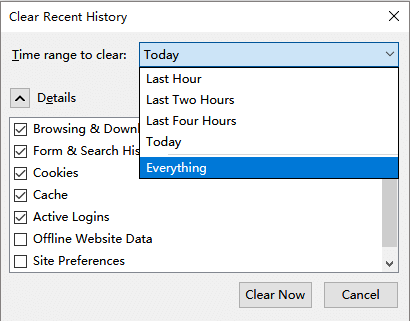
Wie erlaube ich Firefox, auf das Web zuzugreifen?? Eine der effektivsten Lösungen, wenn es darum geht, Fehler wie zu lösen Firefox bestimmte Webseiten werden nicht geöffnet aktualisiert die Software. Dies würde Probleme wie Fehler und andere Fehler lösen, außer dem, den Sie jetzt haben.
Da die Aktualisierung Ihres Firefox keinen Schaden anrichtet, müssen Sie die Chance so schnell wie möglich nutzen. Dazu müssen Sie die folgenden einfachen Schritte ausführen:
In einigen Fällen sind jedoch keine Updates verfügbar.
Dies bedeutet nur, dass Firefox auf dem neuesten Stand ist. Wenn ja, können wir davon ausgehen, dass das Problem nicht durch veraltete Software, sondern durch etwas anderes verursacht wurde. Die einzige Möglichkeit besteht darin, dass die Konfigurationen von Firefox nicht richtig eingestellt wurden. Unsere nächsten Optionen umfassen daher das Beheben dieser Konfigurationen, um das Problem zu lösen, wenn Firefox bestimmte Webseiten werden nicht geöffnet.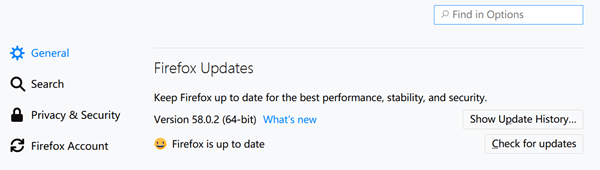
Der Netzwerkproxy ist eine Konfiguration, mit der der Firefox-Browser beim Laden von Seiten einen Proxy verwenden kann. Es kann jedoch vorkommen, dass Meldungen wie "Proxyserver kann nicht gefunden werden" oder "Der Proxyserver lehnt Verbindungen ab" auftreten.
Wenn Sie auf solche Meldungen stoßen, bedeutet dies nur, dass die derzeit vorhandene Netzwerkproxy-Konfiguration nicht mehr richtig eingestellt ist. Hier sind die Schritte, die Sie ausführen müssen, um das Problem zu beheben:
Wenn diese Änderung in der Konfiguration Ihres Browsers immer noch nicht möglich ist behebe das Problem für Firefox bestimmte Webseiten werden nicht geöffnetFahren Sie dann mit der nächsten Lösung fort.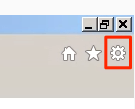
Anstelle des Netzwerkproxys kann auch davon ausgegangen werden, dass das Problem durch eine andere Konfiguration namens IPv6 verursacht wurde. IPv6 ist eine weitere Konfiguration in Firefox, die standardmäßig vom Browser unterstützt wird. Obwohl IPv6 seine Vorteile hat, kann es zu Verbindungsproblemen kommen.
Dies gilt insbesondere für bestimmte Webseiten, die IPv6 nicht unterstützen. Um dies zu deaktivieren, müssen Sie die folgenden Schritte ausführen:
Möglicherweise wird eine Warnung mit der Meldung "Dies kann zum Erlöschen Ihrer Garantie führen!" Angezeigt. Um fortzufahren, müssen Sie klicken Ich akzeptiere das Risiko!.
Dadurch wird IPv6 automatisch deaktiviert, und auf jede Website, die diese Konfiguration nicht unterstützt, kann jetzt zugegriffen werden. Wann jedoch Firefox bestimmte Webseiten werden nicht geöffnetDies liegt nicht immer daran, dass IPv6 nicht unterstützt wird.
Es gab Zeiten, in denen die Website Ihren Browser nicht verarbeiten kann, was uns zur nächsten Lösung führt.
Firefox verfügt über eine Funktion, mit der neue Websites schneller geladen werden können. Diese Funktion wird aufgerufen DNS-Prefetchingund es ist standardmäßig in Ihrem Browser aktiviert. Genau wie IPv6 kann es jedoch zu ladungsbedingten Fehlern kommen.
Dies liegt hauptsächlich daran, dass bestimmte Websites nicht mit dem Laden der Webseite durch Firefox Schritt halten können. Sie müssen also das DNS-Prefetching deaktivieren. So geht's:
Klicken Sie erneut auf Ich akzeptiere das Risiko! um zur Seite zu gelangen.
Wenn das DNS-Prefetching deaktiviert war, aber immer noch ohne Änderung, wann Firefox bestimmte Webseiten werden nicht geöffnetEine andere Erklärung wäre, dass das Problem auf dieser Website liegt.
Wir haben viele Dinge versucht, um das Problem zu umgehen, wenn Firefox bestimmte Webseiten werden nicht geöffnet. Da Sie jedoch dazu gekommen sind, ist es nur vernünftig anzunehmen, dass das Problem tatsächlich durch die bestimmte Webseite verursacht wurde, die Sie besuchen möchten.
Ein häufiges Problem bei Websites ist deren SSL Zertifikat. Das SSL-Zertifikat ist eine Sicherheitsfunktion des World Wide Web, mit der die Website eine SSL-Verbindung sichern kann. Dies trägt zum reibungslosen Ablauf der Website bei und bietet verschiedene Vorteile.
Einige Benutzer haben jedoch Browser, die keine Websites mit SSL-Verbindungen anzeigen können. Leider können Sie nichts dagegen tun, wenn dies der Fall ist. Sie können jedoch zumindest feststellen, ob dies tatsächlich durch SSL-Probleme verursacht wurde.
Dazu müssen Sie das SSL-Zertifikat überprüfen. Überprüfen Sie zunächst, ob die Website-URL mit beginnt https statt Http. Wenn ja, können wir das garantieren Firefox bestimmte Webseiten werden nicht geöffnet wegen SSL-Problemen. Wenn die Website jedoch mit HTTP beginnt, haben Sie immer noch eine Chance.
Wenn alle vorherigen Lösungen nicht funktioniert haben und Sie festgestellt haben, dass sie nicht durch SSL-Probleme verursacht wurden, ist die einzige verbleibende Erklärung, dass Software den Zugriff auf diese bestimmte Seite blockiert.
Dies ist ein häufiges Problem bei Benutzern, insbesondere wenn Sie ein Antivirenprogramm haben. Die am häufigsten verwendete Software, die den Zugriff auf Seiten blockiert, ist jedoch eine Firewall. Daher müssen Sie lernen, wie Sie die Firewall deaktivieren.
Der Vorgang zum Deaktivieren der Firewall hängt von jedem Betriebssystem ab. Es ist daher besser, ihn selbst nachzuschlagen. Unabhängig davon sollte dies Ihr Problem lösen, wenn Firefox bestimmte Webseiten werden nicht geöffnet.
Normalerweise, wenn ein Fehler in auftritt Firefoxsind alle Webseiten betroffen. Allerdings nur in besonderen Fällen Firefox bestimmte Webseiten werden nicht geöffnet und der Rest tut es. Wenn dies der Fall ist, gibt es viele Möglichkeiten, wie das Problem entstanden ist.
Glücklicherweise sollten Sie mit den Schritten, die wir im ersten Abschnitt besprochen haben, jetzt wissen, wie Sie Ihre Optionen eingrenzen und die richtige Lösung auswählen können.
Das Fazit ist, dass Sie sich über solche Probleme keine Sorgen mehr machen sollten, solange Sie Ihren Computern nichts Leichtsinniges antun, wie die Konfiguration Ihres Browsers oder Computers zu optimieren.
Hinterlassen Sie einen Kommentar
Kommentar
Data Recovery
FoneDog Data Recovery stellt die gelöschten Fotos, Videos, Audios, E-Mails und mehr von Windows, Mac, Festplatte, Speicherkarte, Flash-Laufwerk usw. wieder her.
Kostenlos Testen Kostenlos TestenBeliebte Artikel
/
INFORMATIVLANGWEILIG
/
SchlichtKOMPLIZIERT
Vielen Dank! Hier haben Sie die Wahl:
Excellent
Rating: 4.4 / 5 (basierend auf 106 Bewertungen)